无线打印机网络如何设置?遇到连接问题怎么办?
- 电脑知识
- 2025-02-24
- 15
在现代生活中,无线打印机网络的设置已经成为许多人的需求。通过连接打印机到无线网络,用户可以方便地从多个设备上发送打印任务,不再需要使用繁琐的有线连接。本文将介绍如何设置无线打印机网络,并提供详细的步骤指导。

了解无线打印机的基本原理及优势
无线打印机是一种能够通过Wi-Fi网络进行通信的打印设备。它通过与路由器连接,可以从任何支持Wi-Fi的设备上发送打印任务。相比传统的有线打印机,无线打印机的最大优势在于其便携性和灵活性。
确定是否支持无线打印的设备
在开始设置之前,确保您的打印机和其他设备都支持无线打印功能。通常,在打印机的产品说明书或官方网站上都可以找到相关信息。
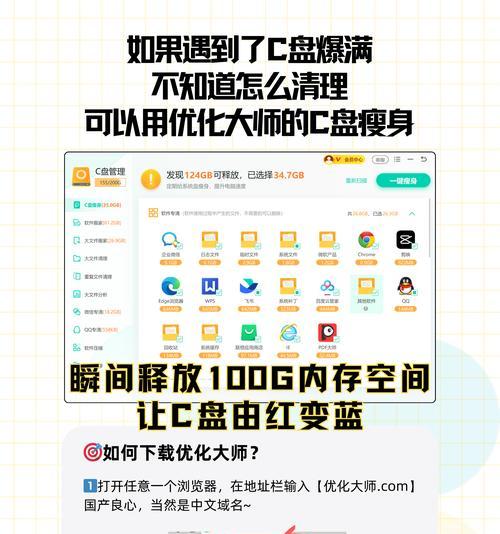
准备好所需的设备和信息
在进行设置之前,确保您有一个可用的Wi-Fi网络和正确的网络名称(SSID)和密码。您还需要一台连接到该网络的计算机或智能手机来进行配置。
进入打印机设置菜单
通过按下打印机上的设置按钮或访问打印机的控制面板菜单,进入打印机的设置界面。
选择无线网络设置选项
在打印机设置菜单中,找到无线网络设置选项并点击进入。
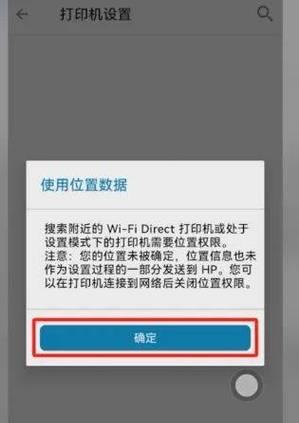
搜索可用的无线网络
在无线网络设置界面中,打印机将自动搜索可用的无线网络。等待一段时间,直到打印机列出附近的网络名称。
选择您的网络并输入密码
从列表中选择您要连接的网络,并输入正确的密码。确保密码正确,否则打印机将无法成功连接。
等待连接成功
一旦您输入了正确的密码,打印机将尝试连接到所选的无线网络。等待几秒钟,直到连接成功。
测试打印功能
连接成功后,使用您的设备发送一份测试打印任务,确保打印机正常工作。
解决连接问题
如果连接失败或出现其他问题,可以尝试重新启动打印机和路由器,并检查输入的密码是否正确。
设置其他功能和选项
一旦您成功连接了无线网络,您可以进一步配置打印机的其他功能和选项,如纸张类型、打印质量等。
添加其他设备并共享打印机
现在,您可以将其他设备连接到同一无线网络,并将打印机设置为共享设备。这样,您就可以从多台设备上发送打印任务了。
保持网络安全
设置无线打印机网络后,确保您的网络和打印机都有适当的安全措施,以防止未经授权的访问。
定期检查和更新设置
定期检查您的无线打印机网络设置,并确保它们与您的需求保持一致。如果需要,可以随时进行修改和更新。
通过简单的步骤,您可以轻松地将无线打印机连接到无线网络,并享受更便捷的打印体验。遵循本文所提供的指导,确保您准备好所需的设备和信息,并按照正确的顺序进行设置。无线打印机网络设置不再是一项困难的任务,而是为您带来更大便利的工具。
版权声明:本文内容由互联网用户自发贡献,该文观点仅代表作者本人。本站仅提供信息存储空间服务,不拥有所有权,不承担相关法律责任。如发现本站有涉嫌抄袭侵权/违法违规的内容, 请发送邮件至 3561739510@qq.com 举报,一经查实,本站将立刻删除。!
本文链接:https://www.zhenyan.net/article-7102-1.html


















